TP-LINK TL-WR842+ 无线路由器网速局限操作说明 路由器
时间:2024/1/9作者:未知来源:争怎路由网人气:
- TP-LINK路由器是经典的11n无线路由器,集有线无线于一体,符合802.11n(Draft 2.0)标准。采用MIMO技术,可提供更好的无线传输性能、稳定性和无线覆盖范围。同时采用CCA技术,能自动避开频道干扰并充分利用频道捆绑优势。
TP-LINK TL-WR842+ 无线路由器网速限制设置指南
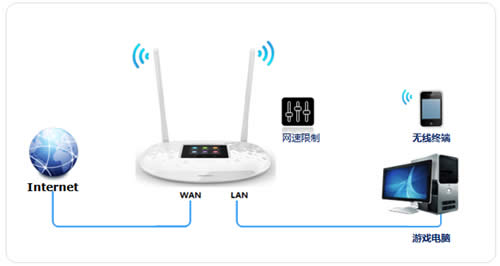
第一步:设置主机名称
1、登录路由器管理界面,在 常用设置 中点击 连接设备管理,如下图:

2、点击修改图案,修改连接电脑(手机)的名称,如下图:

3、将台式机(游戏主机)名称修改为 游戏主机,如下图:

4、按照同样的操作,设置好主机名称后,如下图所示:
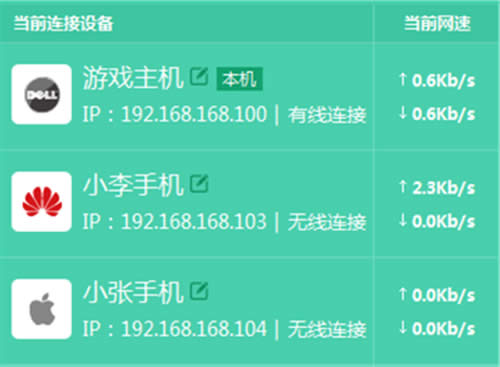
注意:修改名字后,该客户端后续连接路由器会自动识别设置好的名称。
第二步:设置带宽限制
1、点击主机的限制下载速度和限制上行速率对应的修改图案,填写对应带宽值。如下图:

2、设置好规划带宽限制,列表如下:
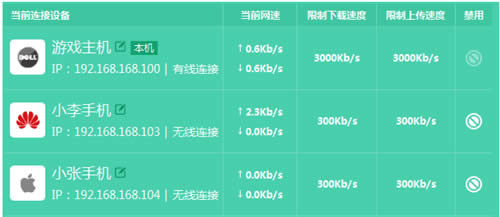
至此,网速限制生效,连接该路由器的电脑(手机、笔记本等)最大速率均为指定最大值。
TP-LINK无线路由采用UFO幽浮外观,造型时尚;信号灵敏、界面友好、功能强大、安全放心。它性价比很高,适合家庭、学生、商务人士使用。
关键词:TP-LINK TL-WR842+ 无线路由器网速局限设置向导 路由器